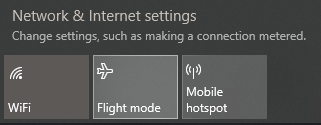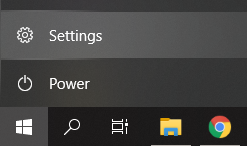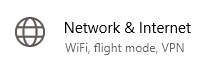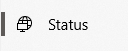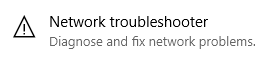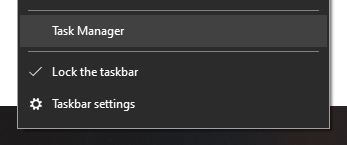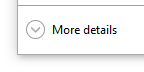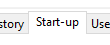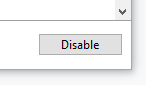Без обзира да ли користите бежичну мрежу или етернет, Виндовс 10 системи су осетљиви на мрежни проблем који спречава повезивање са мрежом. Ова грешка је позната као „ Неидентификована мрежна грешка , 'и постоји од старијих генерација оперативног система. То може бити крајње фрустрирајуће, па хајде да решимо проблеме.
У овом чланку можете да научите како да решите проблем са Неидентификованом мрежом или без приступа Интернету у оперативном систему Виндовс 10.
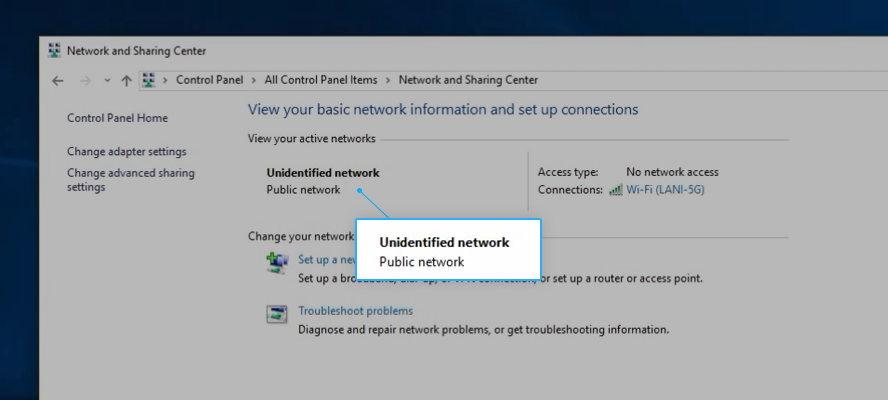
Узроци грешке у Неидентификованој мрежи
У данашње доба свакодневно користимо Интернет. Било да тражите рецепт за припрему за породицу или користите бескрајну количину забаве на мрежи, потребна вам је стабилна интернет веза. Проблеми повезани са овом везом, попут грешке у неидентификованој мрежи, могу доћи из различитих извора.
Први корак у отклањању било које грешке је утврђивање тачног узрока. Неки од најчешћих разлога за Неидентификована мрежна грешка су следеће:
- Виндовс Упдате . Иако су аутоматска ажурирања оперативног система Виндовс 10 дивна и једноставна за примену, постоји могућност да нешто пође по криву током процеса ажурирања. Нова ажурирања могу изменити кључне системске датотеке, што доводи до појаве грешке Неидентификоване мреже.
- Нетачна ИП конфигурација . Мреже могу да идентификују ваш рачунар помоћу његове јединствене ИП адресе. Ако је ова адреса лоше конфигурисана, то може довести до бројних проблема са повезивањем на мрежу и Интернет.
- Управљачки програм мрежне картице . Важно је да редовно ажурирате своје возаче. Ако је управљачки програм мрежне картице стар или оштећен, највероватније је узрок грешке Неидентификована мрежа.
- Мрежна подешавања . Слично вашој ИП адреси, ваша мрежна подешавања играју велику улогу у омогућавању повезивања на мрежу и Интернет. Нетачна подешавања спречиће вас да успоставите везу.
- Апликације независних произвођача . Корисници оперативног система Виндовс 10 известили су да их разне независне апликације, попут антивирусних решења, спречавају у повезивању са мрежама.
Ако се чини да било који од горе наведених узрока има било какве везе са грешком Неидентификоване мреже на вашем уређају, наставите да читате следећи одељак.

Будући да постоји много различитих узрока за настанак ове грешке, не постоји сигуран начин да се она реши. Међутим, саставили смо најбоља решења за решавање овог проблема у оперативном систему Виндовс 10, пружајући вам могућност да поново уживате у мрежној вези.
1. метод: Искључите режим лета
Сви смо погрешили остављајући функцију укљученом и не схватајући је касније. Будући да Виндовс 10 подржава режим лета, постоји могућност да сте га случајно оставили укљученим или чак нисте ни приметили да сте га уопште укључили.
- Кликните на икона мреже на траци задатака. То можете пронаћи у пољу за обавештавање у доњем десном углу екрана. Ако икона није видљива, кликните на стрелица нагоре да бисте видели скривене предмете.

- Провери да ли Режим лета је укључен. Ако је то случај, поново кликните икону Режим лета да бисте је онемогућили.
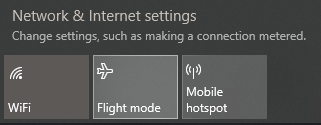
- Покушајте да се поново повежете са мрежом.
2. метод: Покрените Виндовс алатку за решавање проблема
Виндовс 10 долази са мноштвом програма за решавање проблема који решавају готово све проблеме вашег оперативног система. За мрежне проблеме као што је грешка у неидентификованој мрежи можете да користите практичну алатку за решавање проблема са мрежом. Лако је доступан, јер је уграђена функција оперативног система Виндовс 10.
- Кликните на Виндовс икону у доњем левом углу екрана, а затим одаберите Подешавања . Такође можете да користите Виндовс + И. пречица.
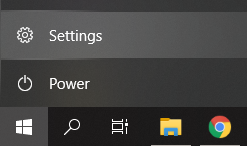
- Изаберите Мрежа и Интернет од опција.
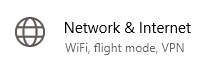
- Обавезно Статус картица је изабрана.
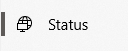
- Кликните на Алат за решавање проблема са мрежом .
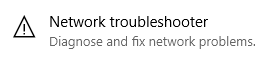
- Сачекајте да алатка за решавање проблема открије проблеме, а затим следите упутства на екрану да бисте их решили. Могуће је да алатка за решавање проблема са мрежом не препозна ниједну грешку - ако је то случај, наставите да читате наш чланак.
3. метод: Поново покрените рутер и модем
Ако за приступ Интернету користите рутер и модем, препоручује се да их правилно покрену како би били сигурни да не изазивају проблеме са мрежом. Када ови уређаји остану да раде дуже време без поновног покретања, они могу почети да делују и увелико вам отежавају живот на мрежи.

- Искључите рутер и модем . Обавезно не притискајте ниједно дугме са ознаком Ресетовање или Поновно покретање, јер то обично значи враћање фабричких поставки уместо поновног покретања уређаја.
- Сачекајте најмање 30 секунди . То даје уређајима времена да се охладе и омогућава свим повезаним уређајима да открију да рутер није доступан.
- Поново прикључите модем . Већина модема се аутоматски укључује када је прикључен, али можда ћете морати ручно да притиснете дугме за напајање.
- Сачекајте још минут . Дајте модему времена да се поново повеже са Интернетом и правилно потврди идентитет своје ИП адресе и добављача Интернета.
- Поново укључите рутер . Опет, можда ћете морати да га укључите ручно.
- Сачекајте неколико минута . Дозволите рутеру да се покрене и дозволите својим уређајима да га поново открију. Када се све поново повеже, тестирајте да ли грешка Неидентификоване мреже и даље постоји.
4. метод: Обновите своју ИП адресу и исперите ДНС кеш меморију
Овај метод вам може помоћи ако је ваша ИП адреса лоше конфигурисана. Користићемо неколико команди за ослобађање и обнављање тренутне ИП адресе уређаја, а затим испразните сву присутну кеш меморију повезану са ДНС-ом.
Белешка : Ако нисте сигурни у своје командне вештине, слободно копирајте било који текст који видите написаним овим фонтом . Команде се могу налепити у Виндовс ПоверСхелл, што вам олакшава праћење корака у наставку.
не могу да се пријавим на свој рачунар
- притисните Виндовс + Кс тастера на тастатури, а затим одаберите било који Виндовс Поверсхелл (Администратор) или Цомманд Промпт (Админ) .

- Унесите следећу наредбу: ипцонфиг / релеасе
- Сада унесите следећу наредбу: ипцонфиг / обнови
- Када завршите са обнављањем ИП адресе, користите следећу наредбу за испирање било које ДНС кеш меморије: ипцонфиг / флусхднс
5. метод: Ажурирајте мрежни управљачки програм
Изузетно је важно да редовно ажурирате своје возаче. Застарели мрежни управљачки програм може довести до проблема са вашом мрежом, као што је добијање грешке у неидентификованој мрежи.
Да бисте сазнали како можете да ажурирате мрежни управљачки програм на оперативном систему Виндовс 10, погледајте овај брзи видео од Сунита кумари :
6. метод: Привремено онемогућите антивирус
Са све више антивирусних апликација које нуде мрежну заштиту, могуће је да ометају ваша подешавања и нешто забрљају. Најлакши начин тестирања је привремено онемогућавање било ког независног антивирусног софтвера.
Белешка : Проверите да ли стеукључити Виндовс Дефендер док радите на систему без независног антивируса. То је интегрисано безбедносно решење за Виндовс 10 које не узрокује проблеме и пружа основну заштиту од већине претњи.
- Кликните десним тастером миша на празно место на траци задатака и одаберите Таск Манагер .
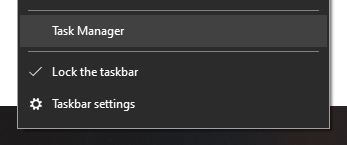
- Кликните на Детаљније .
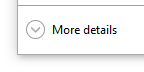
- Пребаците се на Покренути таб на врху прозора.
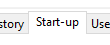
- Пронађите своју антивирусну апликацију и изаберите је кликом на њу једном.
- Кликните на Онемогући дугме сада видљиво у доњем десном углу прозора. Ово ће онемогућити покретање апликације када покренете уређај.
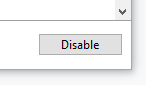
- Поново покрените рачунар и покушајте поново да се повежете са мрежом.
Након што потврдите да ли ваша антивирусна апликација омета вашу мрежну везу, можете је поново омогућити пратећи исте кораке. Када изаберете онемогућени антивирус, дугме ће се променити у Омогући .
Ако је проблем изазвао ваш тренутни антивирус, препоручујемо да контактирате корисничку службу или потражите друго антивирусно решење.
Надамо се да је овај водич могао да вам помогне да решите грешку „Неидентификована мрежа“ у оперативном систему Виндовс 10. Уживајте у сурфовању Интернетом без икаквих сметњи! Ако су вам потребне информације о Мицрософт Виндовс-у, потребна вам је помоћ у решавању проблема или желите да сазнате више о свом оперативном систему, погледајте наше остале чланке овде .
Ако тражите софтверску компанију којој можете веровати због интегритета и поштене пословне праксе, не тражите даље од СофтвареКееп-а. Ми смо Мицрософтов сертификовани партнер и БББ акредитовано предузеће које брине да нашим купцима пружи поуздано и задовољавајуће искуство у коришћењу софтверских производа. Бићемо са вама пре, током и после свих продаја.
То је наша гаранција софтверског чувања од 360 степени. Па шта чекате? Позовите нас данас на +1 877 315 1713 или пошаљите е-пошту салес@софтварекееп.цом. Такође, можете нас контактирати путем Ливе Цхат-а.